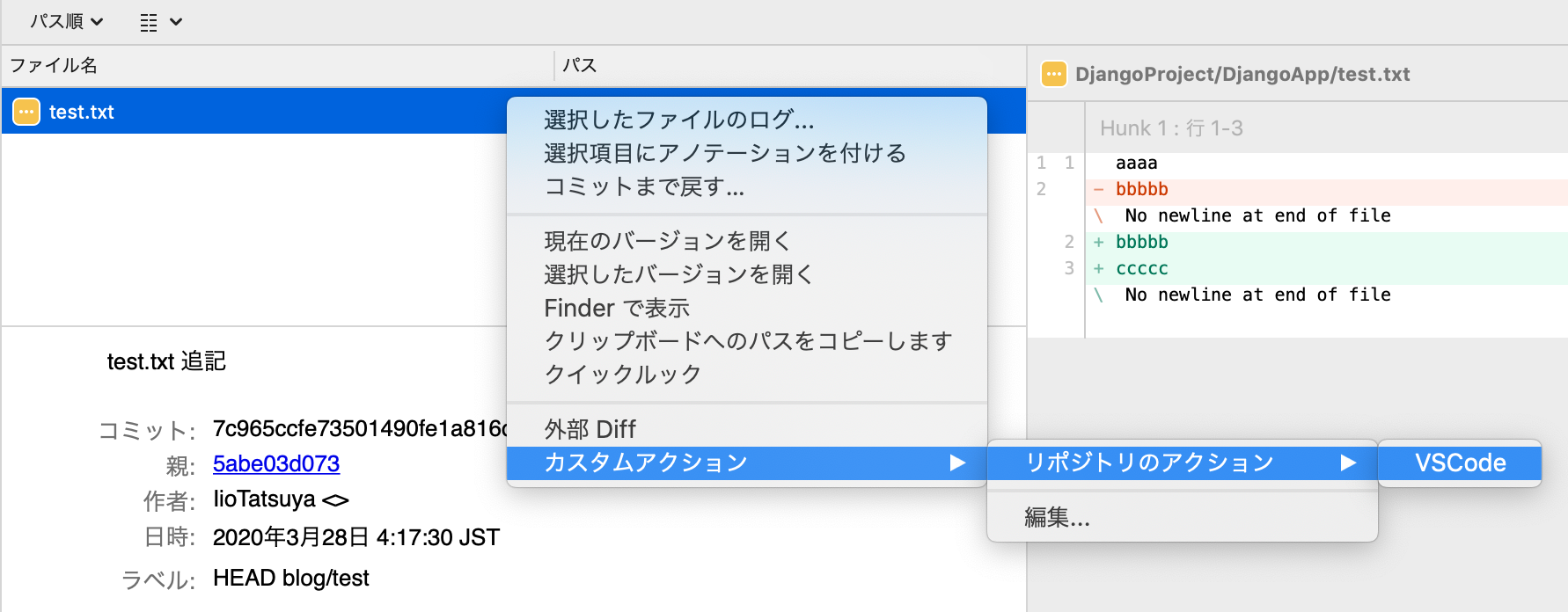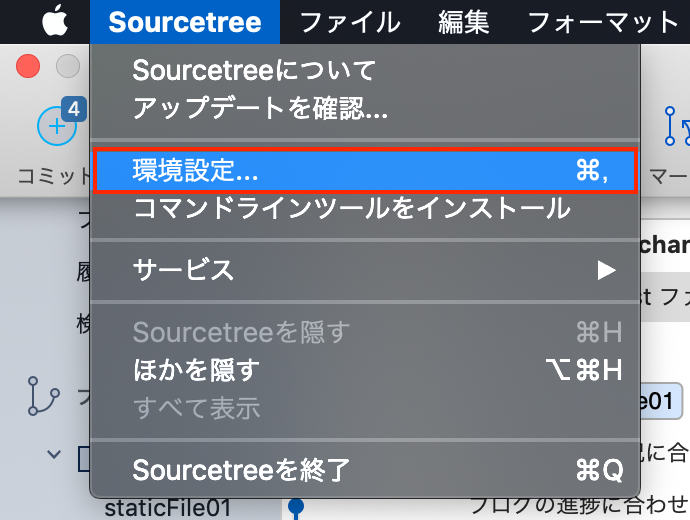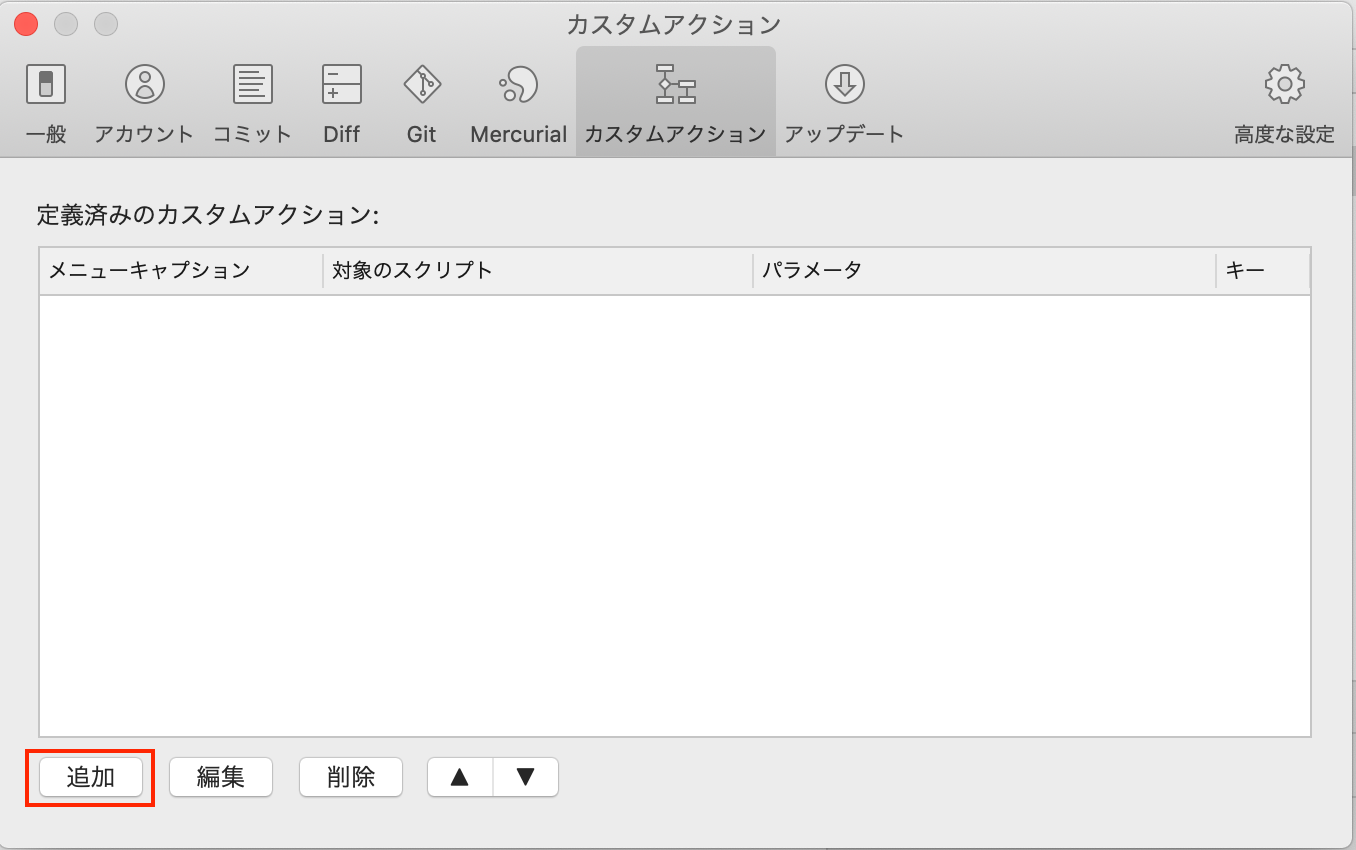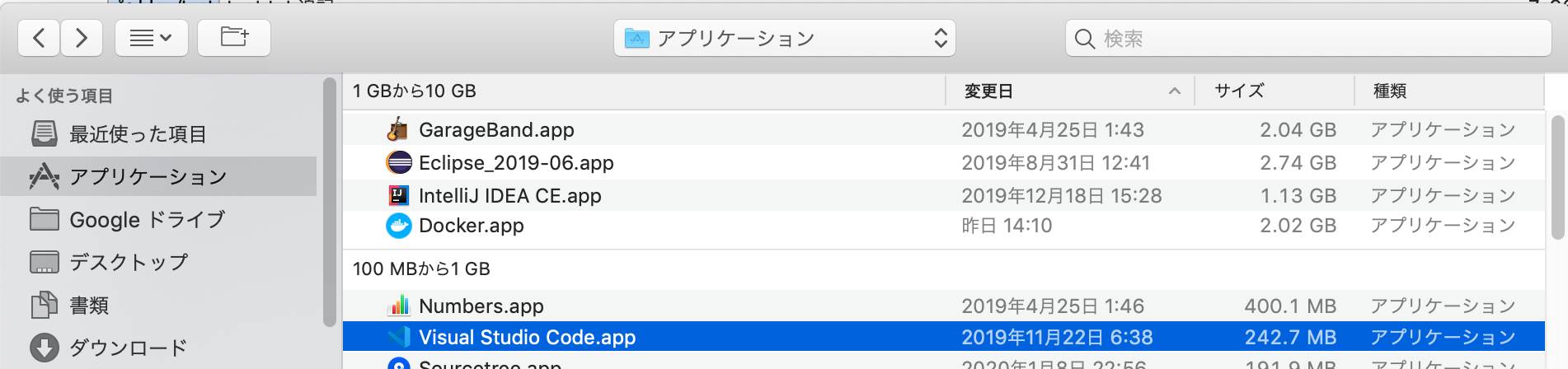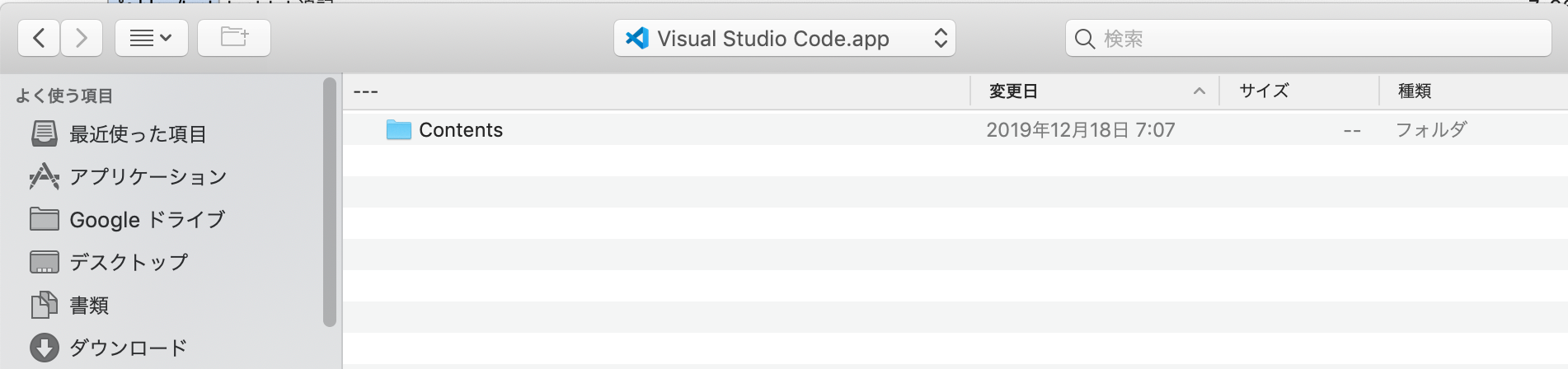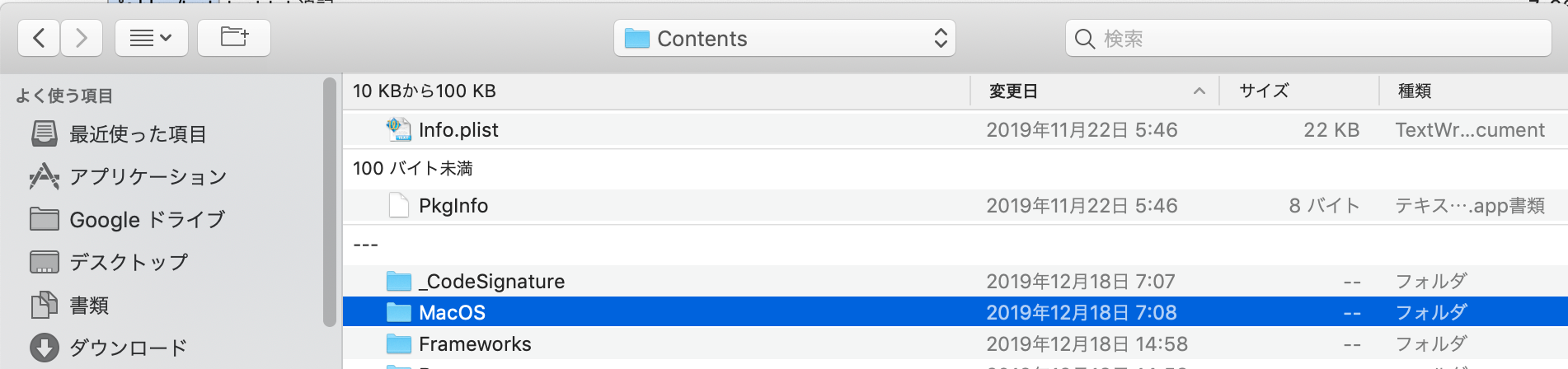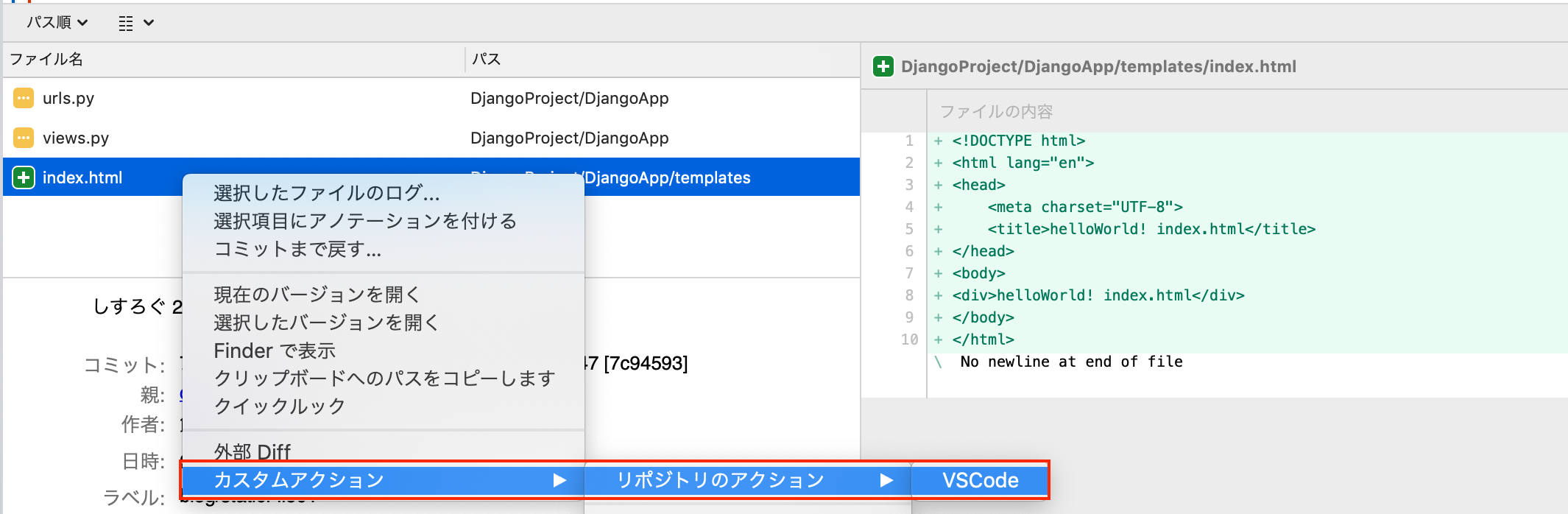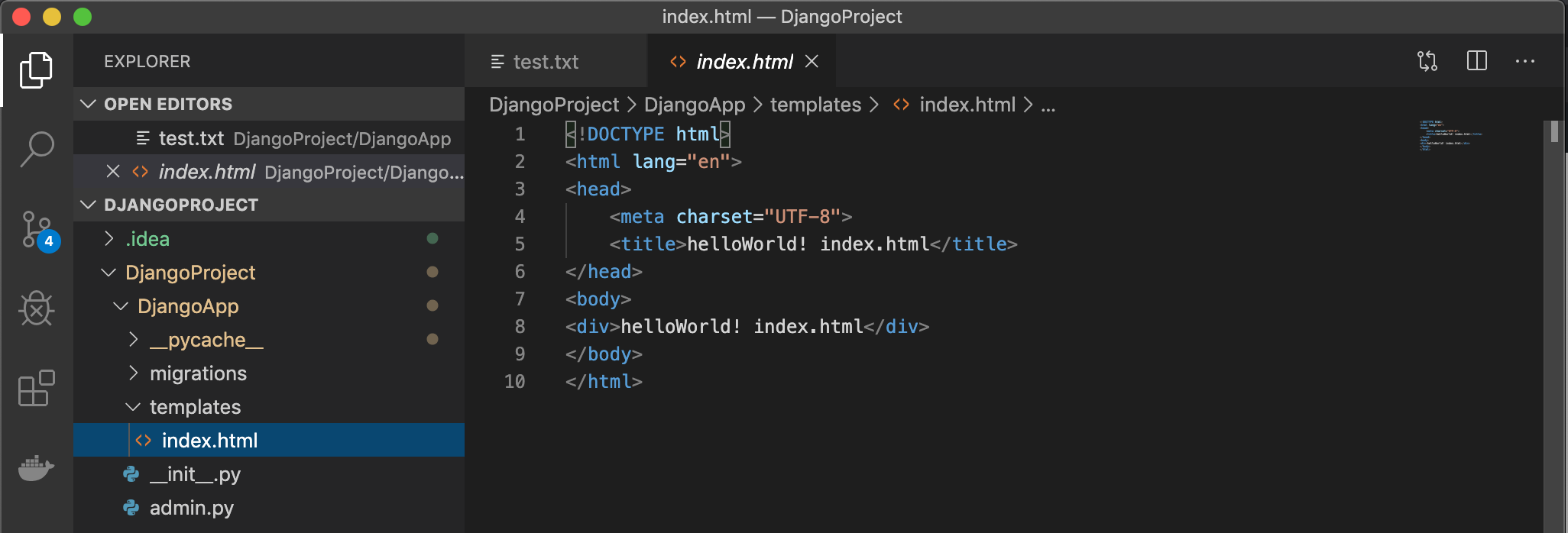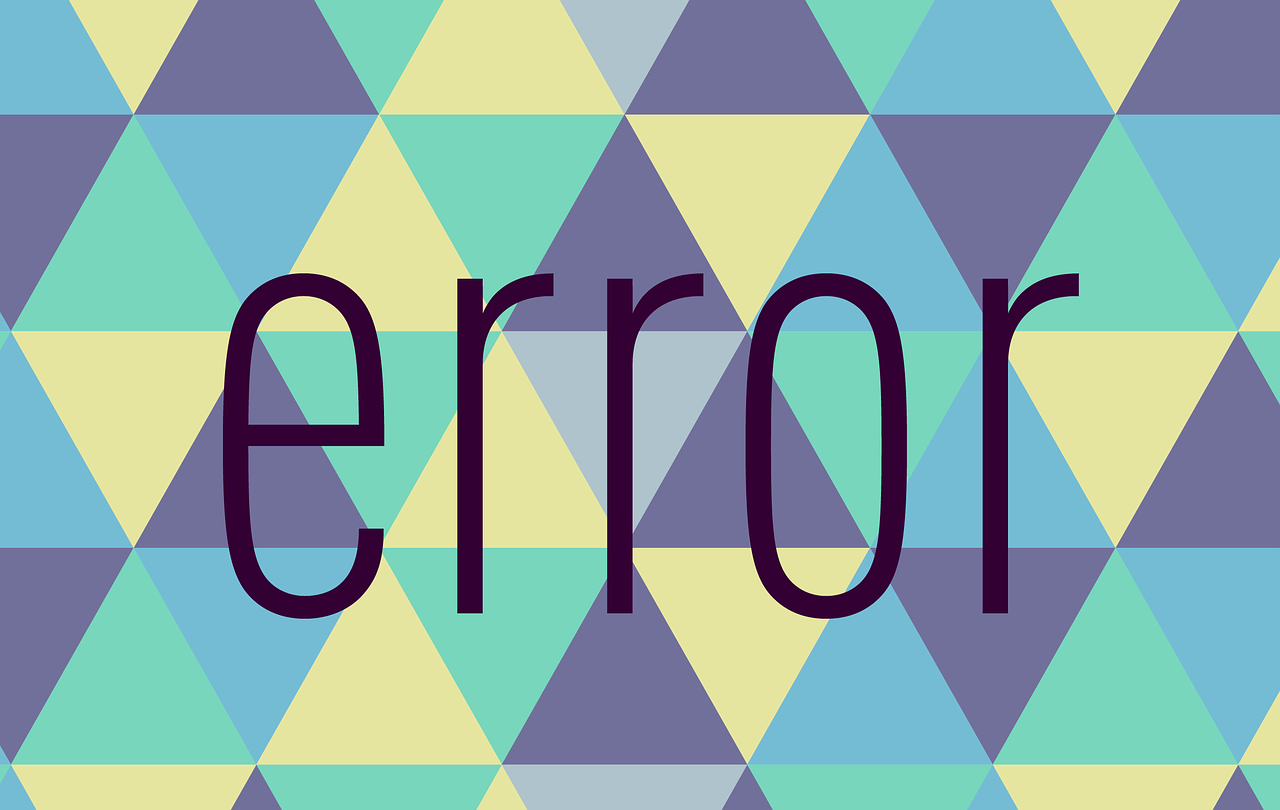今回は、macのSourceTreeで、
選択しているファイルを、自分の好きなエディタで開いてくれるように、
カスタムアクションに設定する方法をメモしたいと思います。
正直、finder等で一度表示させてから開けばいいだけなので、
用途は限られているかもしれませんが、
一応、調べる機会が出来たのでメモしておこうと思います。
確認環境
OS:mac OS Mojave 10.14.6
SourceTree version:4.0.1(234)
手順
メニューのSourcetreeより、環境設定を選択します。
環境設定画面が表示されたら、カスタムアクションを開きます。
下の方に追加ボタンが表示されているので、クリックします。
メニューキャプションの画面が表示されたら、
メニューキャプションの部分に、表示したい文字列を入力します。
必要であれば、別のウィンドウで開くにチェックを入れます。
そして、パラメータは、$REPOを指定してOKボタンをクリックします。
また、実行するスクリプトの部分に、起動したいアプリケーションのパスを指定する必要があります。
全てのアプリケーションを確認は出来ていませんが、
多くの場合、アプリケーション -> 対象アプリ.app -> Contents -> MacOS のパスに存在する、
Unix実行ファイル:対象アプリ名 (コンソールアイコン)を選択すれば、良さそうです。
※VSCodeは、Electronで実装されているためか、名称が、Electronになっていました。
挙動確認
コミット履歴等で、ファイルを選択して、
右クリックメニューのカスタムアクションに、
追加した文字列が表示されていることを確認して、クリックします。
目的のアプリで表示されれば、問題なく動作しています。
以上となります。
あまり、カスタムアクションに登録してまで表示したい用途は無いかもしれませんが、
特殊なファイルなどを開く場合には、設定しておいても良いかもしれません。